PS怎样制作沙发椅宣传海报发布时间:暂无
1、 打开ps软件,按【ctrl+N】新建大小为1080x660的画布,然后导入天空素材,将其放大。
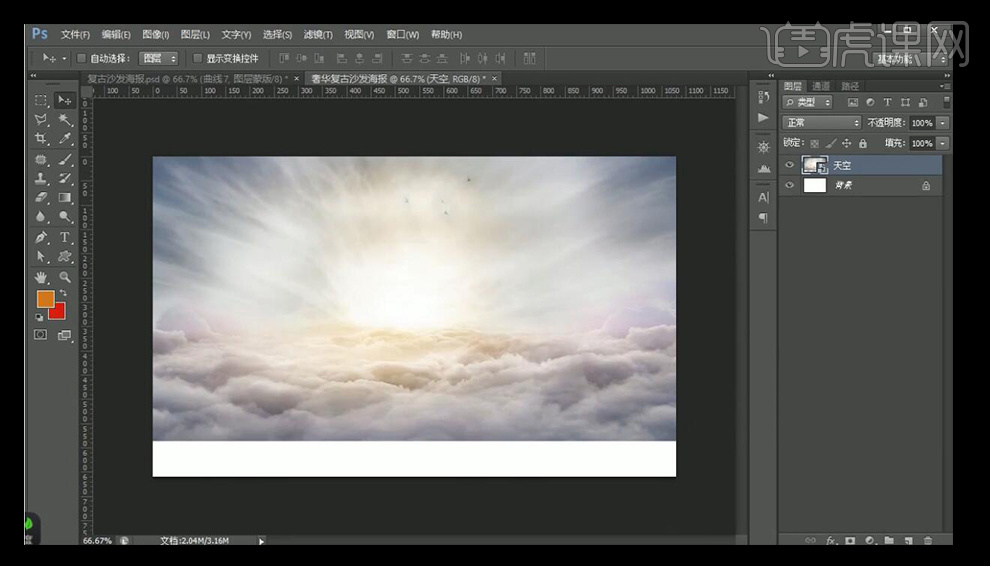
2、 然后导入欧洲小镇,放在天空的前面,对天空进行调色,调整其【色相/饱和度】,将【饱和度】调整为-10左右。
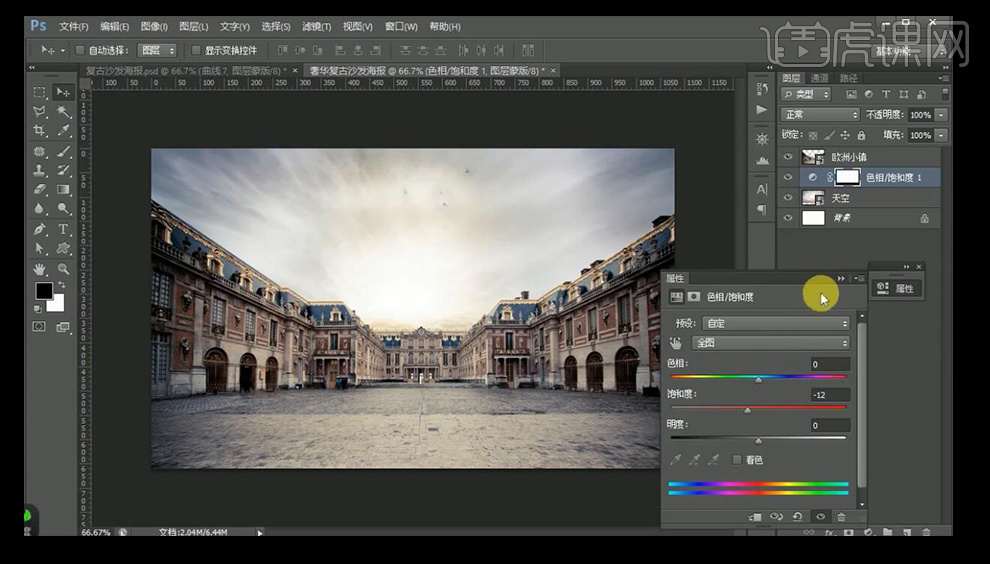
3、 再调整【色彩平衡】,红色部分为20左右,黄色部分为-10左右。
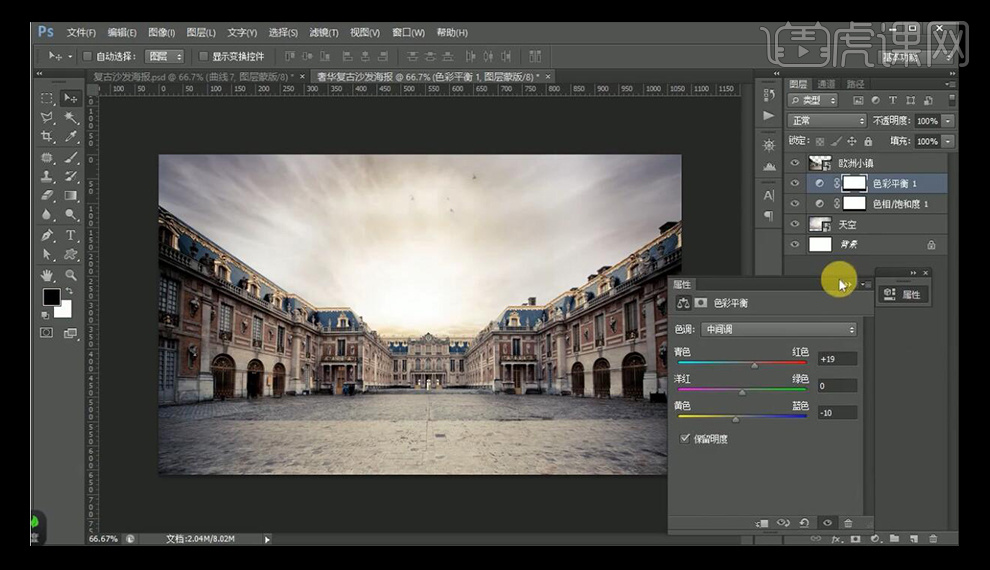
4、 然后调整【色阶】,左边部分为10左右,右边为250左右。
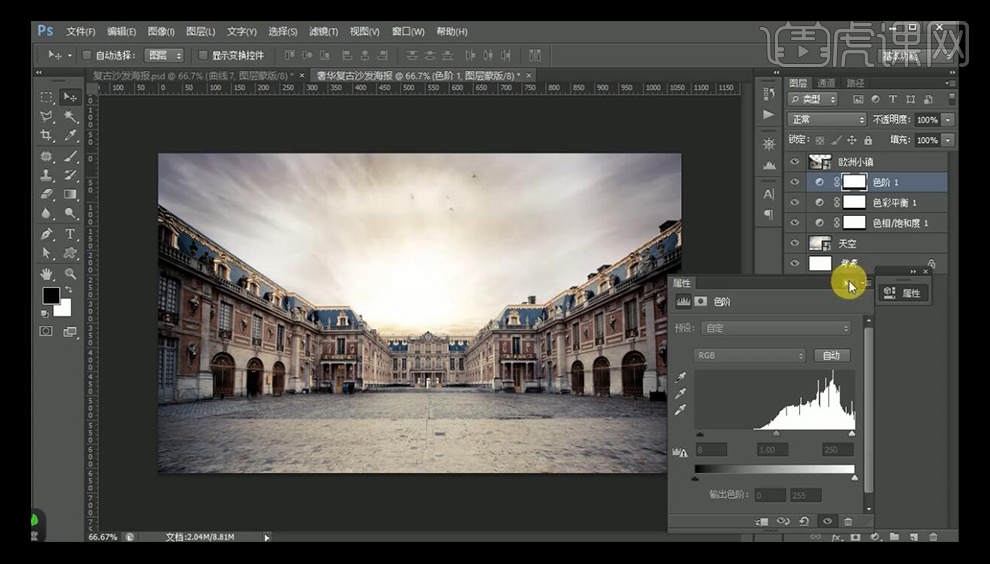
5、 调整【曲线】,上面拉高一些,下面拉低一些,增强图片的深浅对比。

6、 然后对欧洲小镇进行调色,和天空同样的调整方法。
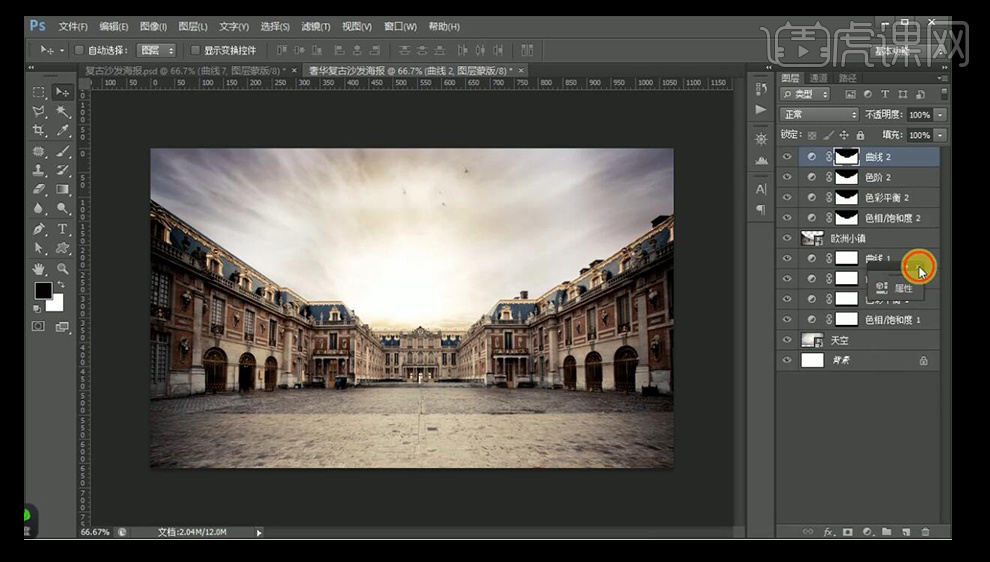
7、 利用【画笔工具】在房子上加一些淡黄色的高光,模式改为【叠加】,不透明度降到50%左右。
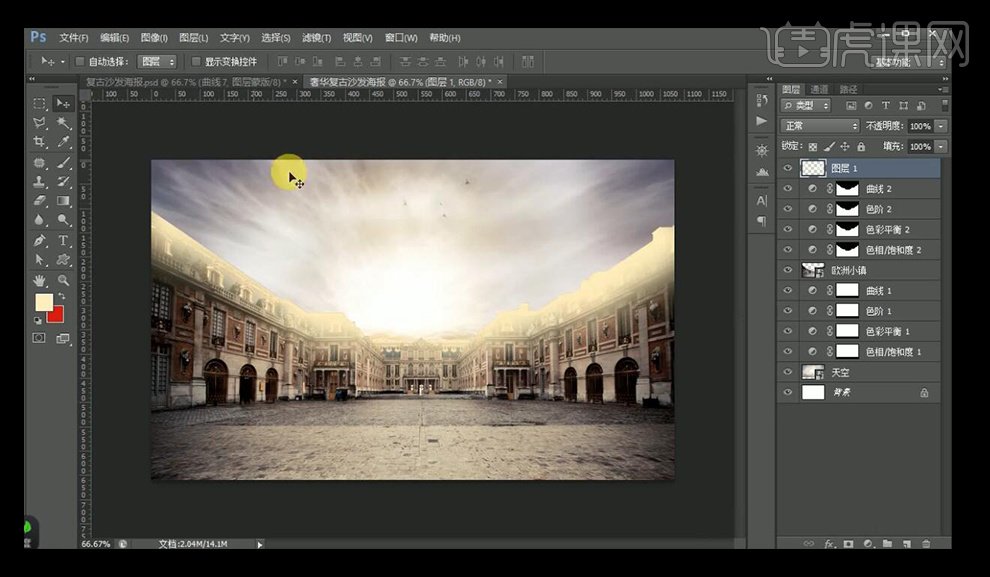
8、 导入红毯素材,然后导入产品,放在红毯中间,然后用【画笔工具】给红毯添加一些高光,模式改为【叠加】。

9、 然后对产品进行调色,找到【色彩平衡】,红色部分为10左右,黄色部分为-10左右。
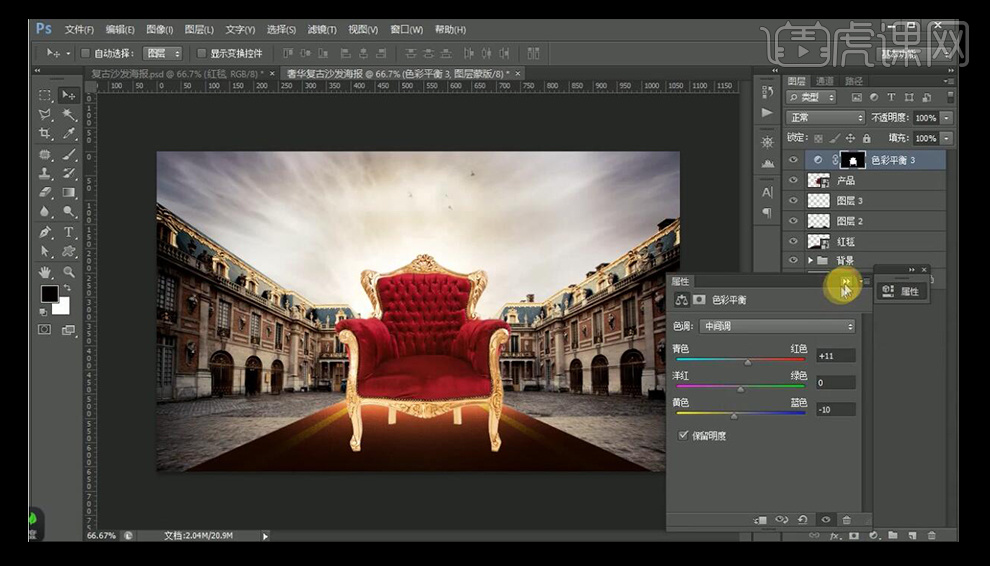
10、 再继续调整【色阶】,左边为10左右,右边为250左右,增强明暗对比。
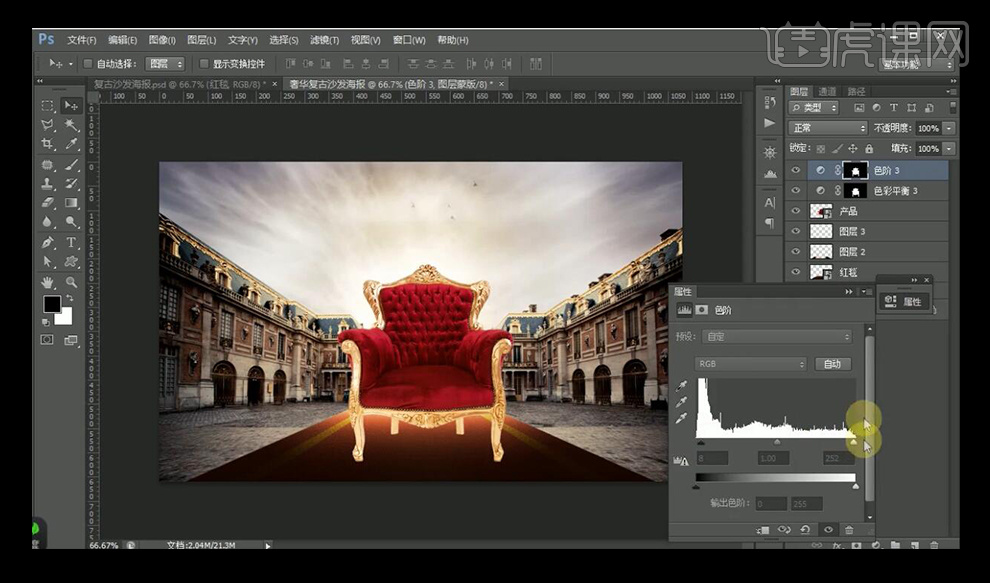
11、 然后调整【曲线】,上面拉高一些,下面拉低一些。增强他的深浅对比。
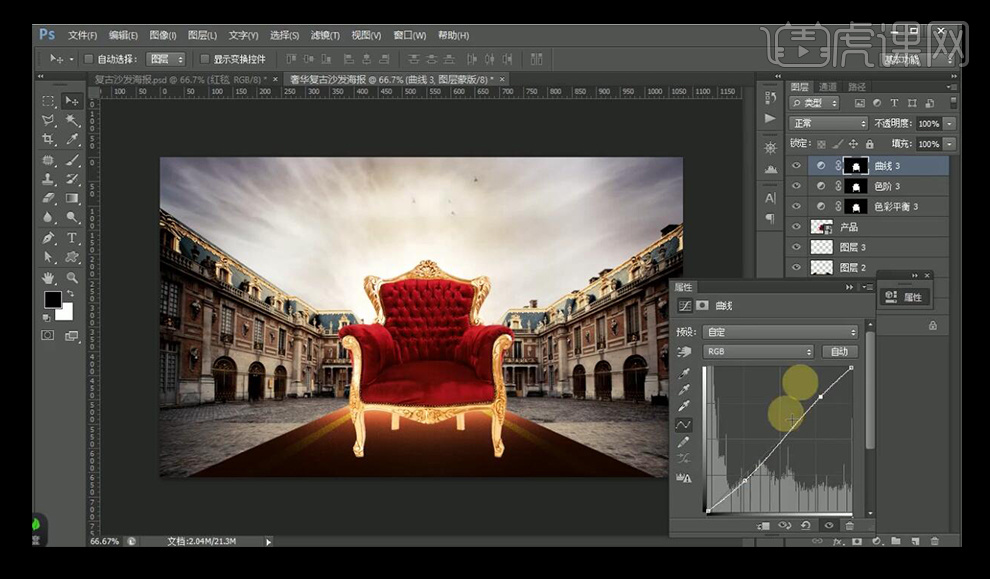
12、 选择【多边形套索工具】画一个多边形的框,填充为黑色,然后选择【变形】,往上拉一点点。
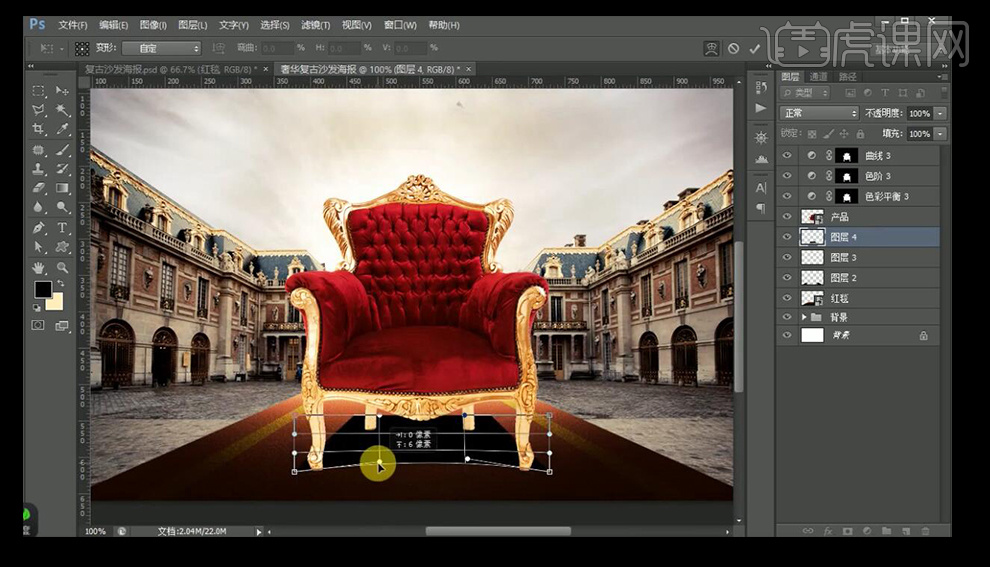
13、 点击【滤镜】【模糊】【高斯模糊】给其一个4像素的高斯模糊。【不透明度】降到40%左右。

14、 按【ctrl+j】将产品复制一层,填充为黑色,【高斯模糊】6像素,向下移动10个像素。添加【蒙版】,然后用【画笔工具】将多余的部分擦除掉,【不透明度】调整为80%。

15、 继续复制一层产品,【ctrl+t】,然后选择【垂直翻转】,新建【蒙版】,用【渐变工具】将下面拉掉,然后【ctrl+t】拉长一点。
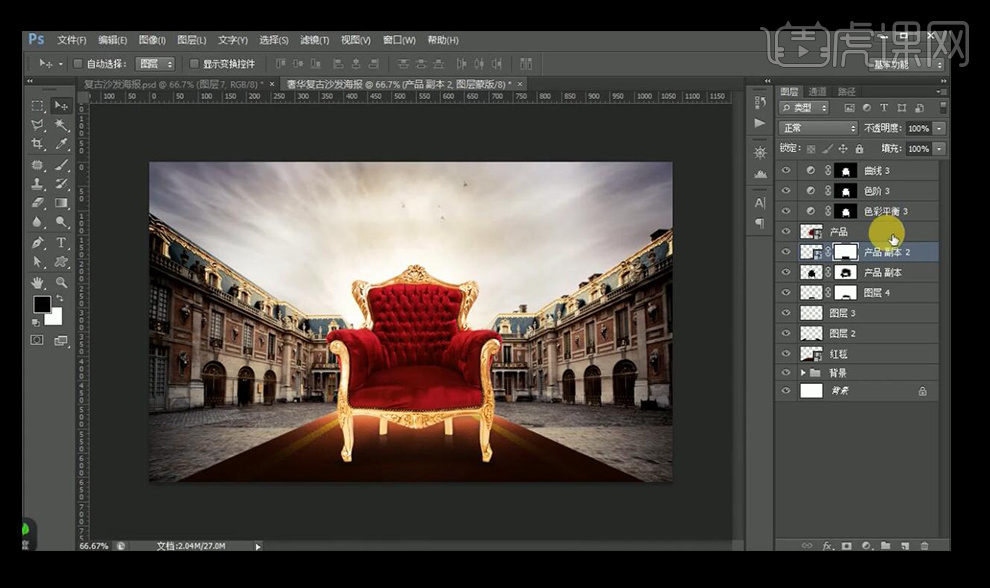
16、 按【ctrl+单击缩览图】调出选区,用深红色的画笔涂抹下方,模式改为【叠加】,【不透明度】降到50%左右。然后在上面涂抹淡黄色,模式改为【叠加】,【不透明度】为70%。

17、 然后用【画笔工具】在中间涂抹白色的高光,【不透明度】调整为35%。

18、 将魔法书拖到产品上,按【ctrl+j】复制一层,填充为黑色,【高斯模糊】6像素,向下移动2个像素。

19、 然后用黄色画笔在魔法书上涂抹,模式改为【叠加】,此步是给魔法书添加高光效果。

20、 将相框拖入到画面右侧,然后用【选框工具】复制背景,并复制调色层在相框上面,并向下移动几个像素。

21、 用【画笔工具】在相框下方涂抹黑色,【不透明度】降到60%左右,上面用黄色画笔进行涂抹,【模式】改为叠加,【不透明度】降到80%。

22、 用【矩形工具】绘制一个选区,填充为黑色,【ctrl+t】调整好角度,【高斯模糊】10个像素,添加【蒙版】。多余的部分用画笔擦掉,【不透明度】降低到50%左右。

23、 将做好的相框多复制几份,调整大小和阴影角度。

24、 然后导入收音机素材,放在画面的右下角,和相框一样的处理手法。
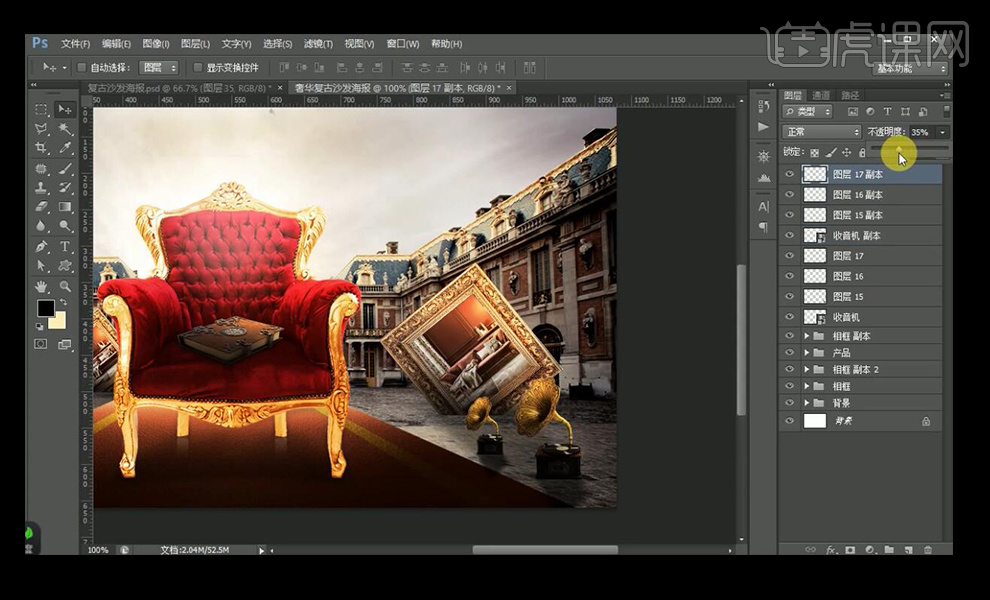
25、 用【画笔工具】给产品的后面加些高光,方法跟上面一样。
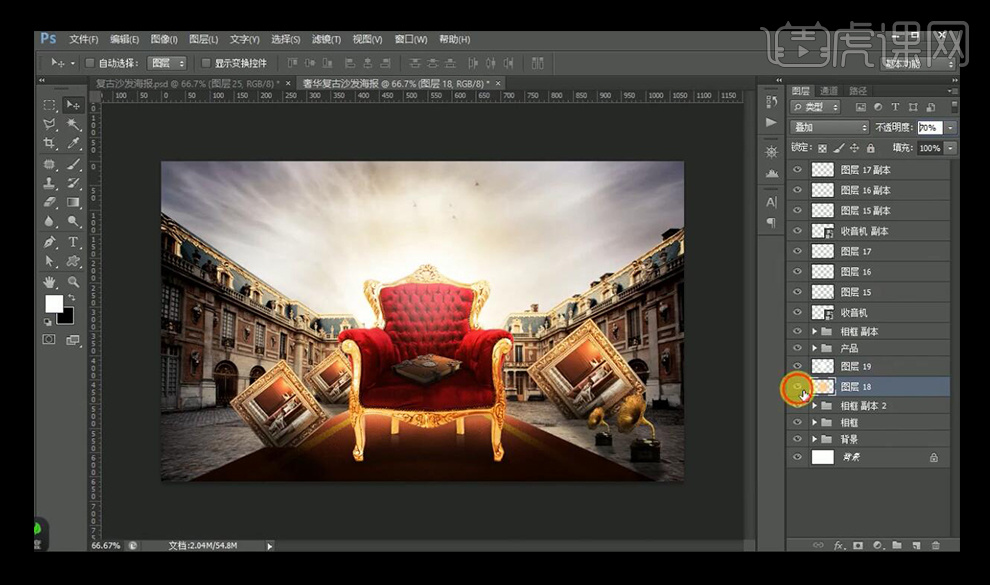
26、 用【选框工具】绘制一个矩形框,用套索工具删除三角状。然后【收缩】4像素,填充为深色。
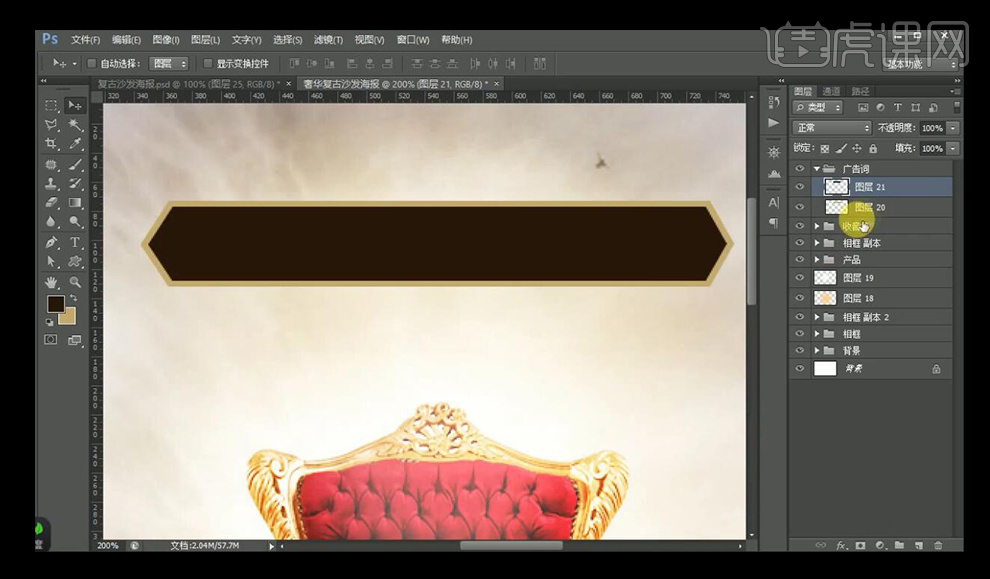
27、 然后用【画笔工具】在几何框上加一些高光,然后添加文案,调整位置和大小,然后给字体一个【渐变叠加】。
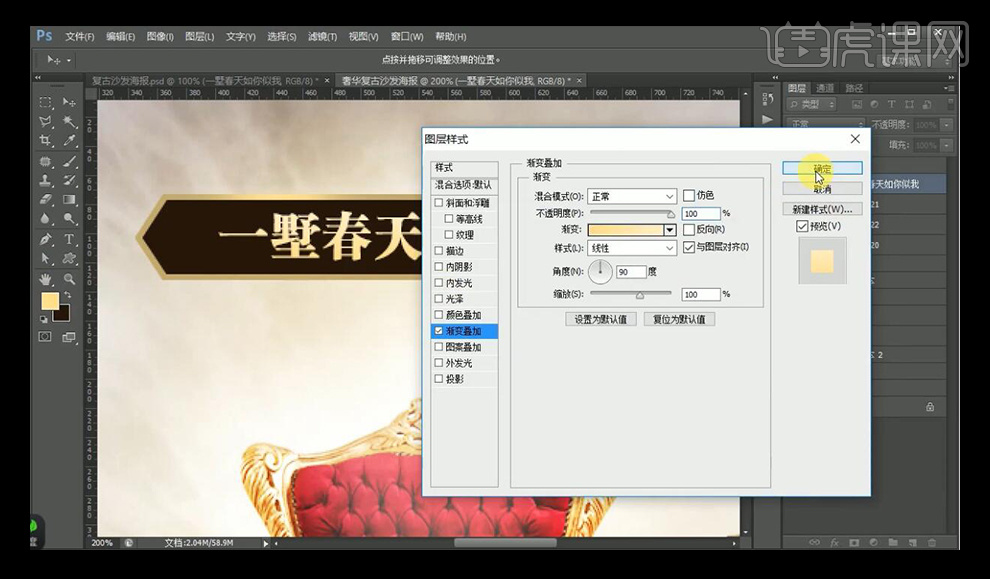
28、 用【画笔工具】在黑色框的中间添加一些高光,然后用【铅笔工具】绘制一条白线。

29、 然后复制一层放在框的下边。使其看起来更有光感。

30、 然后用【文字工具】输入其他文案,字体选择【微软雅黑】,输入文案,然后居中对齐,然后绘制一些几何图形来做修饰。

31、 输入一些文字,在每个文字上面再加一个圆圈。

32、 然后导入丝带素材,放在沙发的左边和右边,然后【高斯模糊】两个像素。
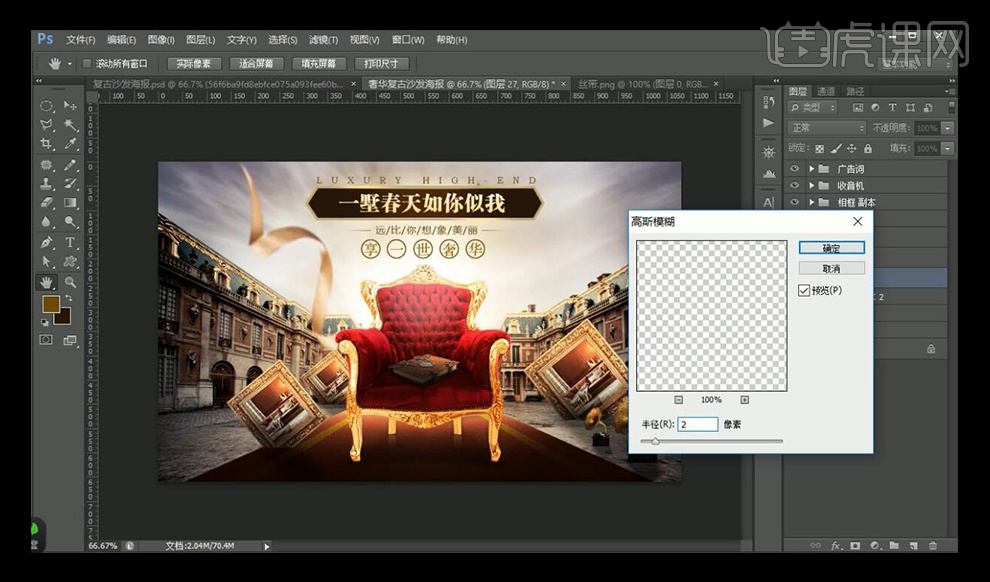
33、 再导入白鸽素材,放在天空的右边,然后用画笔在四周绘制一些黄色的光。模式改为【叠加】,不透明度降为60%。

34、 然后再绘制一层黑色的光,不透明度降为50%左右。
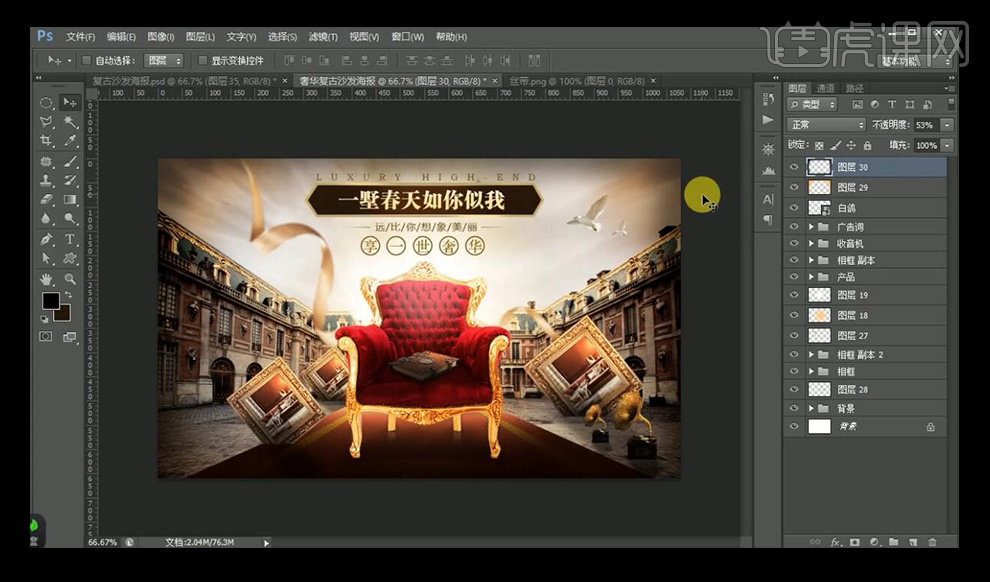
35、 按【ctrl+alt+shift+E】盖印图层,然后进行【滤镜】【锐化】【usm锐化】。

36、 然后整体调色,打开【色相/饱和度】,将饱和度调整到-10左右。
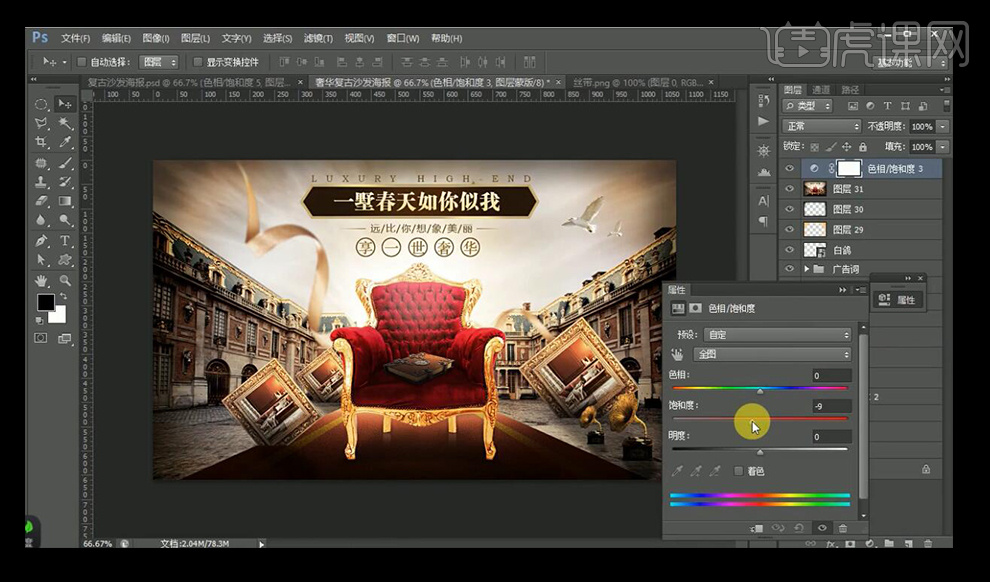
37、 然后调整【色彩平衡】,红色部分为10左右,黄色部分为-10左右。
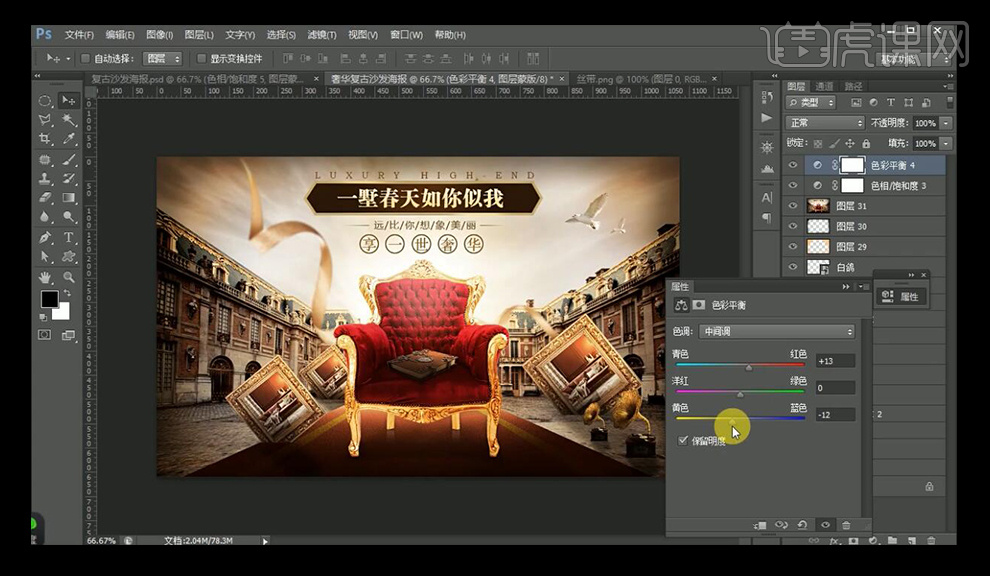
38、 然后调整曲线,下面拉低一些,上面拉高一些。

39、 到这里,整个案例就完成了。

























